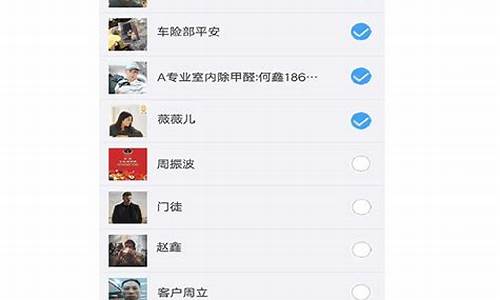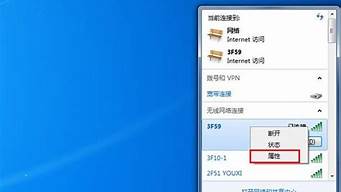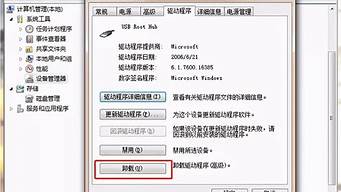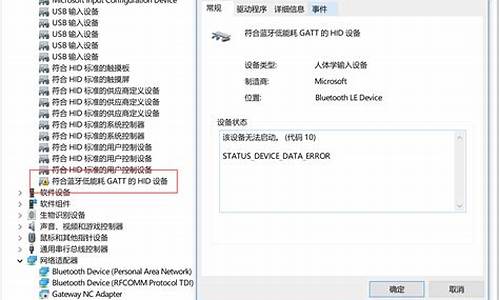1.epson lq-630k打印机打印速度慢,如何调快点

您好,使用超高速打印不会打印机有损伤的,也不会降低使用寿命的,只是有可能出现打印质量降低的现象,有可能打印出来的内容不如普通状态下打印出来的清晰。
LQ-630K调为超高速的方法:
1、关闭打印机电源。
2、同时按住“进纸/退纸键”和“暂停键”然后打开打印机的电源,按住大概5s,等待打印头开始移动后松手,然后放纸,打印机会打印出一页文字。在打印出的内容里面找到“自动切纸”看后面写的是开还是关。如果是关,执行第3步。如果是开,说明自动切纸已经是打开的状态,执行第5步。
3、按两下换行键,电源灯熄灭,缺纸灯和暂停灯长亮。(一下一下的按,每按一下指示灯的状态会变)
4、按两下进纸键,电源灯熄灭,缺纸灯长亮,暂停灯熄灭。
5、关机完成设置。
如果您需要调为高速的话,在第三步,您一下一下的按换行键,直到指示灯的状态为电源灯熄灭,缺纸灯长亮,暂停灯熄灭。如果需要调为普通,则是在第三步通过按换行建,把指示灯的状态调为电源灯熄灭,缺纸灯熄灭,暂停灯长亮。其他几个步骤都是相同的。
epson lq-630k打印机打印速度慢,如何调快点
以下是2014年4月以前出厂的LQ-630K调为超高速的方法:
1、关闭打印机电源。
2、同时按住“进纸/退纸键”和“暂停键”然后打开打印机的电源,按住大概5s,等待打印头开始移动后松手,打印机会打印出一页文字。
3、按8下换行键,电源灯熄灭,缺纸灯和暂停灯闪烁。(一下一下的按,每按一下指示灯的状态会变)
4、按三下进纸键,电源灯熄灭,缺纸灯长亮,暂停灯长亮。(如果按了三下,指示灯状态不对,就继续按)
5、关机完成设置。
以下是2014年4月以后出厂的LQ-630K打印机调节速度方法:
1、打开打印机的电源,装入打印纸。同时按下“换行/换页(项目下)”按键和“进纸/退纸(项目上)”按键,直到打印机发出“嘟”的一声,并且打印机开始打印。
2、按九下“换行/换页(项目下)”按键。每按一下之后打印机会打印一行文字,按第九下的之后会打印出“汉字高速”,您看下后面写的是什么,如果不是“高速”或者是“超高速”执行第三步,如果是超高速,说明已经是最高的速度了,执行第四步。
3、按一下“暂停/(设定)”按键。按完之后后面会打印出“高速”或者是“超高速”,再按一下暂停键,后面还会变,调节到您想要的速度后执行第四步。
4、同时按下“换行/换页(项目下)”按键和“进纸/退纸(项目上)”按键,打印机长鸣一声,保存设置。
关于epson lq-630k打印机的默认设置
打印机的默认设置控制打印机的许多功能。通常可以通过软件或打印机驱动程序设置这些功能,但有时您或许需要使用默认设置模式从打印机的控制板上更改设置。
有关在默认设置模式中更改设置的详细描述,请参见了解默认设置。有关更改设置的指导说明,请参见更改默认设置 。
了解默认设置
本节描述默认设置模式中的设置和可用选项。这些设置显示在下表中并在表的后面对这些设置进行了详细的解释。
要访问和更改设置,请参见更改默认设置。
默认设置模式
* 这些设置只在ibm ppds仿真模式中可用。
** 根据所购买国家/地区的不同,设置的可用选项也有所不同。
用于拖纸器的页长
此设置允许您设定拖纸器中装入的连续纸的页面长度(用英寸表示)。
跳过穿孔
只有当纸张来源选择为连续纸时,这一功能可用。当打开这一功能时,打印机在前一页的最后一个可打印行和后一页的第一个可打印行之间提供一个1英寸(25.4毫米)的页边距。由于大多数的应用程序页边距设置会覆盖控制板中的页边距设置,所以只在应用程序中无法设置顶部和底部页边距时使用这一设置。
自动切纸
当自动切纸打开并且正在使用连续纸时,打印机自动将打印纸的页缝进到切纸位置,在这一位置您可以很方便地撕下打印好的页面。当打印机再次接收数据时,打印机自动将尚未使用的打印纸移回页顶位置并开始打印,这样两个打印任务之间就不会浪费纸张了。当使用连续纸时,设定自动切纸功能是一种很好的方法。
自动换行
当自动换行打开时,打印机每接收到一个回车(cr)代码都会带有一个换行(lf)代码。
打印方向
您可以选择自动打印方向、双向打印(bi-d)或单向打印(uni-d)。打印通常是双向打印;但是,单向打印使打印垂直向精确对齐。
软件
当您选择esc/p2时,打印机将在epson esc/p2模式下运行。当选择 ibm ppds时,打印机仿真ibm打印机。
带斜线0
选择带斜线()的零字符(这一功能打开)或无斜线(0)的零字符(这一功能关闭)。这一斜线使您可以方便地区分大写字母“o”和零。
高速草图
当高速草图打开时,打印机的打印速度可以在10cpi(每英寸字符数)下达到(300cps(每秒字符数)或在12cpi下达到360cps。当高速草图关闭时,打印机的打印速度可以在10cpi下达到225cps,或在12cpi下达到270cps。
i/f(接口)模式
打印机提供了一个内置并行接口和一个usb接口。您可以选择 自动(auto)、并行或 usb接口模式。当选择自动时,打印机自动选择接收数据的接口,并使用此接口直到打印任务结束。 自动设置允许您在多台计算机享此打印机而无须更改接口模式。
如果仅有一台计算机与打印机连接,根据计算机使用的接口不同可以选择 并行、 usb。
自动i/f(接口)等待时间
当打印机处于自动接口模式并且在设置指定的时间内没有从当前选择的接口中接收到数据,它将确定哪个接口正在接收数据并切换到该接口。您可以指定自动等待时间为10秒或30秒。
并行i/f(接口)双向模式
当这一功能打开时,使用并行接口双向传输模式。如果不需要双向传输模式,则关闭这一功能。
分组模式
当从windows应用程序中使用打印机随机携带的cd光盘中的打印机驱动程序进行打印时,请确保选择了自动。当从其他操作系统例如dos的应用程序中进行打印如果遇到任何通信故障,请关闭这一模式。
自动cr(回车)
这些设置只在ibm ppds仿真模式中可用。当自动回车打开时,打印机每接收到一个换行(lf)代码或esc j代码伴随着一个回车(cr)代码,因而打印机将移动打印位置到下一行的开始位置。当关闭这一设置时,必须发送一个回车代码才能将打印位置移动到下一行的开始位置。
a.g.m. (ibm)
在ibm ppds仿真模式中打开交互图形模式(a.g.m.)以便使用esc3、esc a、esc j、esc k、esc l、esc y、esc z 和esc*命令,其工作方式与esc/p2模式下的图形命令一样。
仅在ibm ppds仿真模式中可用a.g.m功能。
字符表
根据购买国家/地区不同,您可以在13至36种标准字符表之中进行选择。详细信息参见默认设置模式。
斜体表国际字符集
您可以从几种国际字符集之中选择斜体字符表。每一种字符集包含有8种字符,根据国家/地区或语言不同而异,所以您可以自定义斜体字符表以适应您的打印需要。
间距
您可以从10cpi、12cpi、15cpi、17cpi、20cpi或比例中选择字间距。
字体
您可以选择下列字体:draft, roman, sans serif, courier, prestige, script, ocr-b, orator, orator-s, script c, roman t, 和 sans serif h.
手动进纸等待时间
这一设置允许您设定打印纸插入导纸器和打印纸进纸之间的等待时间。如果进纸之前要适当调整它的位置,您需要增加等待时间。
蜂鸣器(报警器)
当出现错误时打印机将发出嘟嘟声。请参见使用错误指示灯可获得打印机出错的详细信息。如果出现错误时不想打印机发出嘟嘟声,则关闭这一设置。
装订有切纸标记的多联表格。
当使用4英寸或更宽但小于9.4英寸的装订有切纸标记的多联表格时,请打开此设置。当此设置打开时,进纸时可避免打印头处于多联表格的右和左边缘的装订区域。此设置可以使进纸更容易并且可以预防夹纸。
更改默认设置
请按照以下步骤进入默认设置模式并更改打印机默认设置:
1 要打印语言选择和默认设置模式说明,您需要5张a4纸或letter尺寸的单页纸,或者5页至少要279毫米长(11英寸)和210毫米宽(8.3英寸)的连续纸。请参见装入连续纸和装入单页纸可获得装入连续纸和单页纸的说明。
2 如果使用单页纸,则每次打印机退出一张打印好的页到导纸器上时需要装入一张新的打印纸。
1 当使用连续纸时,请确保已装入打印纸并且打印机已关闭。
每次关闭打印机后,都要至少等5秒钟才能再将其打开;否则会损坏打印机。
2 按下装入/退出和暂停按键.的同时,打开打印机。
打印机进入默认设置模式。当使用连续纸时,打印机打印语言选择说明(一页)。
3 当使用单页纸时,请将打印纸装入打印机。打印机打印语言选择说明(一页)。
4 按住lf/ff按键直到电源、 缺纸和暂停指示灯指示出您所需要的语言,按语言选择说明中的描述进行操作。
5 按下装入/退出按键以便使用您选中的语言打印默认设置模式说明。
打印的说明列出了可以更改的设置、描述如何更改它们、并显示控制面板指示灯如何帮助您进行这些设置。使用这些说明从控制面板中更改打印机默认设置。
说明页中的箭头指示打印机的当前设置。
6 当完成这些设置时,关闭打印机并退出默认设置模式。
任何时候都可用关闭打印机退出默认设置。所选的所有设置仍将有效直到再次更改它们。